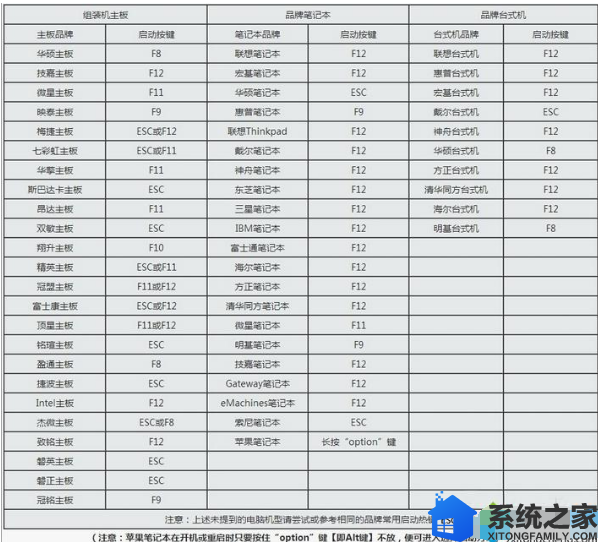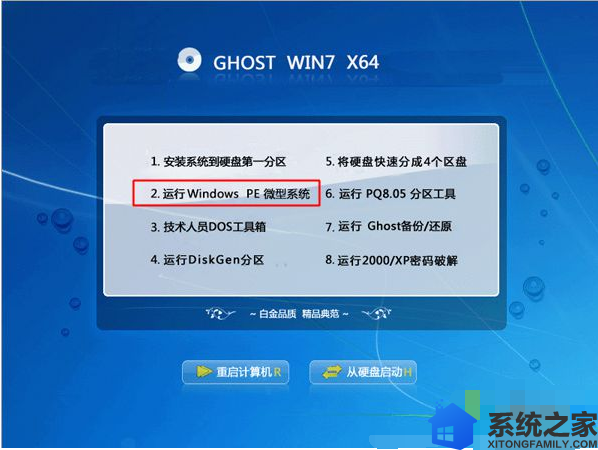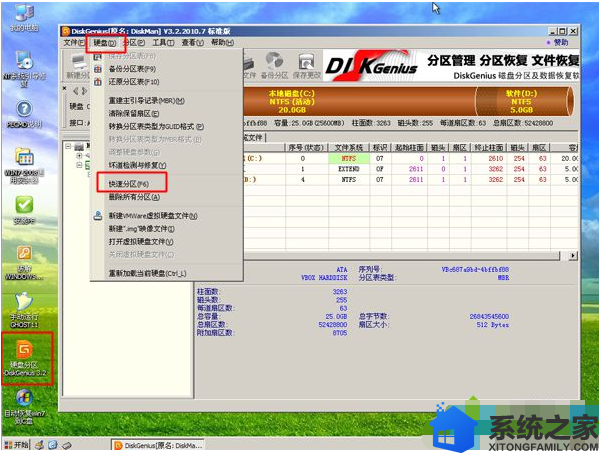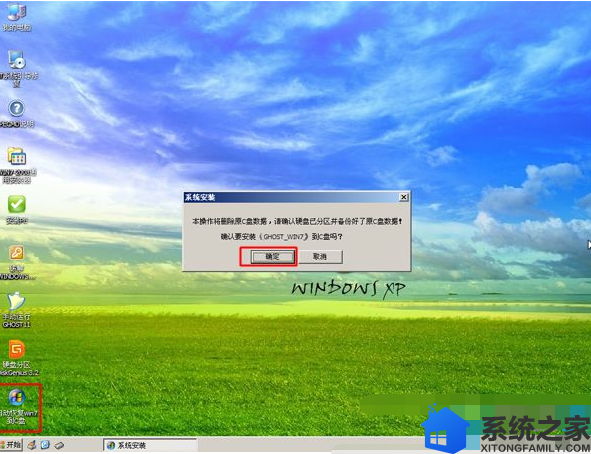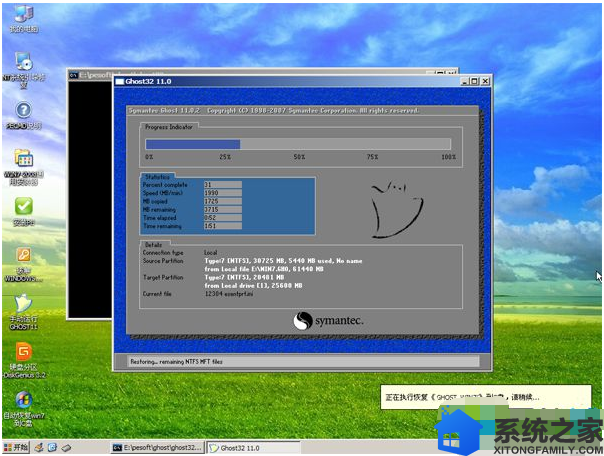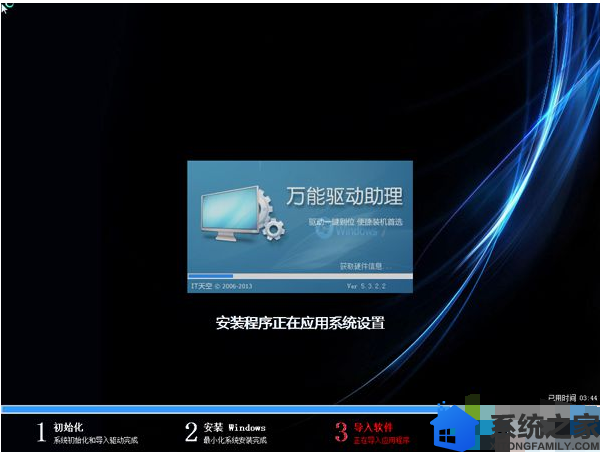很多用户喜欢自己来安装系统,因此都会备一个U盘启动盘,或是一张系统盘,一旦系统出现了问题,就可以自己来动手操作,那么,系统盘是怎样重装系统的呢?虽然已经有了系统盘,但是并不是所有用户都知道怎么用的,接下来,小编跟大家介绍有系统盘怎么装系统的方法。
一、重装准备
1、系统光盘一张,DVD光驱
2、系统盘:系统光盘制作方法
3、系统下载:
系统之家ghost win7下载64位旗舰版系统V1812
二、光盘启动设置:怎么设置从光盘启动
三、系统盘重装系统步骤如下
1、如果电脑系统还未损坏,要先备份C盘和桌面文件,在电脑光驱上放入系统盘,重启后不停按F12或F11或Esc等启动热键,不同电脑按键不一样,在弹出的启动菜单中选择DVD选项,按下回车键,不支持快捷键的老旧机型参考第二点进入BIOS设置光驱为第一启动项;
2、如果电脑显示Press any key to boot from CD...,直接按回车,从光盘启动进入这个主菜单,按数字2或点击选项2运行【Windows PE微型系统】;
3、进入光盘PE之后,如果不需要重新分区,直接执行第5步,如果需要重新分区,双击桌面上【分区工具DiskGenius】,然后点击【硬盘】—【快速分区】;
4、弹出这个窗口,设置分区数目和大小,系统盘一般建议50G以上,点击确定执行分区操作;
5、完成分区后,双击【自动恢复win7到C盘】,弹出这个提示框,直接点击确定执行;
6、进入到这个界面,执行win7系统还原到C盘的操作,等待进度条执行完成,该过程需要5分钟左右;
7、完成解压后,电脑会自动重启,重启时取出光盘,重启后执行装系统以及系统配置过程;
8、系统盘重装系统过程中会有多次的重启,最后重启进入全新系统桌面后,系统盘重装系统过程结束。
以上内容就是系统盘装系统的操作方法,这边以ghost系统盘为例子说明,设置电脑从系统盘启动之后,再按照上面步骤重装系统。希望今天的分享能给大家带来帮助。